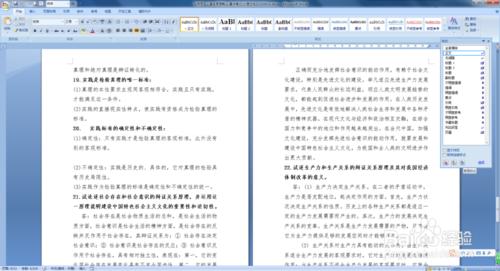有時候我們想要設定一下我們論文的排版,標題部分需要我們來進行設定,修改一下當前的設定情況,改成我們自己喜愛的方式,一起來看看方法吧!
工具/原料
Word
方法/步驟
第一步,開啟文件,找到我們需要設定標題的地方!
第二步,開啟樣式,找到樣式管理,在樣式管理裡面進行設定!
第三步,在樣式管理裡面可以看到編輯,找到我們需要修改的標題,點選修改!
第四步,點選修改後出現了我們選擇的標題,修改相應的部分就可以了!可以修改文欄位落等等!
第五步,找到修改樣式的左下角【格式】點選一下!
第六步,修改相應的段落設定!段前,段後,行間距等等,自己調整設定就可以了!
第七步,這樣就設定完成了,然後開啟文件,檢視檢查相應的檔案設定結果就可以了!